In Microsoft Teams gibt es verschiedene Status. Je nach Status weiß man, ob der Kollege verfügbar, abwesend oder sogar offline ist. Diese werden automatisch nach Nutzerverhalten eingestellt. Man kann aber auch manuell einen Status hinterlegen, der dann immer angezeigt wird, solange man am Computer ist. Damit Teams diese Verfügbarkeitsanzeige wieder automatisch setzt, muss man den Teams Status zurücksetzen. Hierfür sind nur 3 kleine Schritte notwendig.
Status wird automatisch gesetzt (Standard)
Im Standard hinterlegt Microsoft Teams den Status des Benutzers selbst. Das bedeutet, dass beispielsweise nach 5 Minuten Inaktivität der Status Abwesend hinterlegt wird. Sobald sich der Mauszeiger wieder bewegt, wird Verfügbar eingestellt. Befindet man sich in einer Besprechung, so wird dies ebenfalls dementsprechend angezeigt. Dieser automatische Status funktioniert aber nur, wenn manuell nichts hinterlegt wurde und man den Teams Status zurücksetzen lassen hat.
Teams Status manuell einstellen
Der Status in Teams lässt sich auch manuell einstellen. Möchte man beispielsweise als Offline angezeigt werden, so kann dies ganz einfach erledigt werden:
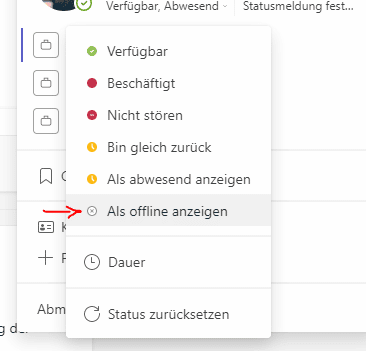
Möchte man nicht gestört werden, oder als Abwesend angezeigt werden, so kann dies natürlich auch manuell hinterlegt werden. Auch Verfügbar wäre somit möglich, obwohl man sich eigentlich in einem Termin befindet. Möchte man danach aber wieder die Automatisierung, die deutlich schöner ist, so muss man (ebenfalls manuell) den Teams Status zurücksetzen. Sollte der Status nicht zurückgesetzt werden, bleibt dauerhaft der Status sichtbar, der vom Benutzer hinterlegt wurde.
Wichtig: Wenn man von Teams abgemeldet ist, oder der Computer heruntergefahren ist, wird man auch tatsächlich als offline angezeigt, egal welcher Status hinterlegt wurde. Ein dauerhafter grüner Teams Status ist ebenfalls mit dem Status Holder möglich, welcher noch dazu mehrere Vorteile hat.
Teams Status zurücksetzen
Das Zurücksetzen des Status in Teams ist genauso einfach, wie das manuelle hinterlegen eines bestimmten Status:
- Organisation mit Bild anklicken
- Unter dem Namen auf den aktuellen Status klicken
- Status zurücksetzen wählen
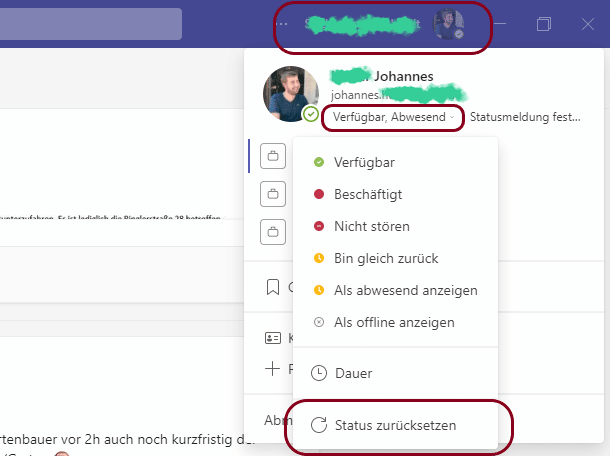
Nach dem Klick auf Status zurücksetzen wird der Status anhand der Termine und Aktivitäten des Benutzers gesetzt und der manuell hinterlegte Status entfernt.



